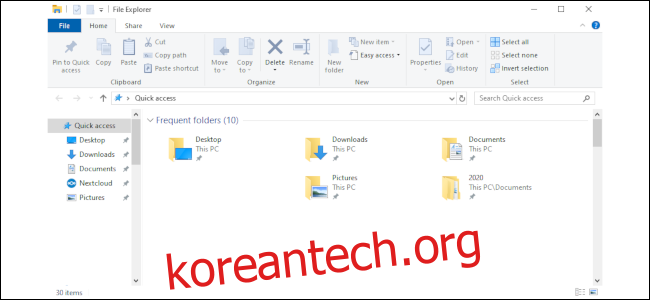자가격리 중이든 정부의 강제 격리 중이든, 지금은 추구할 시간이 없었던 목표를 따라잡을 수 있는 좋은 시간입니다. 또는 PC를 관리할 수 있습니다.
목차
파일 정리
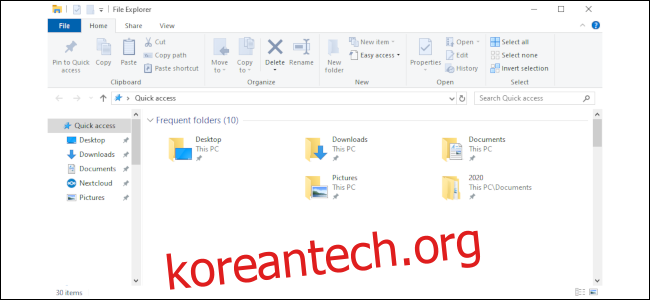
모든 파일을 정리하는 것은 추가 시간이 있을 때 처리할 수 있는 훌륭한 프로젝트입니다. PC를 수년 동안 사용한 후 대부분의 사람들은 여러 저장 장치에 문서, 사진 및 비디오 파일을 저장하게 됩니다. 오래된 노트북, 데스크탑 및 수많은 외장 하드 드라이브에 흩어져 있을 수 있습니다.
지금이야말로 데스크탑 PC, 대용량 외장 하드 드라이브 또는 네트워크 연결 스토리지(NAS) 상자.
시작하려면 이러한 모든 파일을 외부 하드 드라이브나 기존 장치에서 중앙 저장소(PC, NAS 또는 대용량 외부 HD)로 가져와야 합니다. Windows에서 컴퓨터에 이미 특정 파일이 있다는 경고가 표시되면 어쨌든 해당 파일을 중복 파일로 버리십시오. 유지하려는 정보가 있는 이전(또는 최신) 버전일 수 있습니다.
물론 MyBookReport, MyBookReport(2) 등과 같은 중복 파일이 엉망이 될 수도 있지만 지금은 괜찮습니다. 요점은 모든 것을 한 곳에 모으는 것입니다. 나중에 정리할 수 있습니다.
모든 파일이 한 번에 정리되면 파일을 구성할 방법을 고려하십시오. 완료되면 중복 파일을 찾아 제거할 차례입니다.
모든 중복 항목을 제거하고 유지하려는 항목을 저장했으면 해당 하드 드라이브를 모두 지울 때입니다. 이것은 일부에게는 너무 먼 다리일 수 있지만 미래에 혼란을 일으킬 가능성은 적습니다. 그러나 먼저 데이터 백업을 고려해야 합니다.
작업하는 동안 지저분한 Windows 바탕 화면을 정리하고 싶을 수도 있습니다!
백업 전략 구현
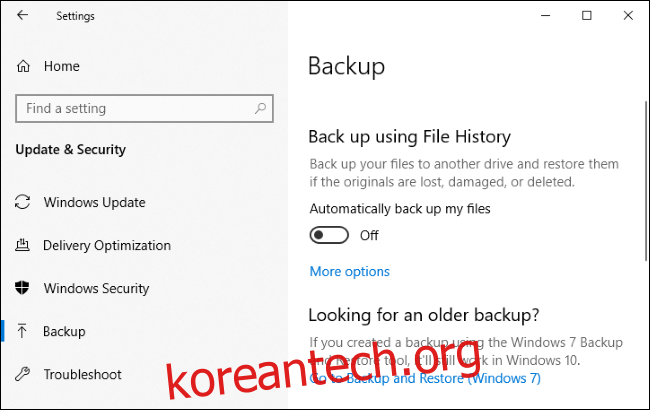
파일을 정리하는 데 모든 시간을 보내고 나면 모든 노력을 잃는 것은 끔찍할 것입니다! 그렇기 때문에 확실한 백업 계획을 세우는 것이 좋습니다. 이상적인 백업 계획은 PC, 로컬 장치 및 오프사이트의 세 위치에 데이터 복사본을 저장하는 것입니다.
이것은 과잉처럼 보일 수 있지만 (잘 조직된) 중복성이 요점입니다. NAS 또는 외장 하드 드라이브는 Windows 10의 파일 기록 기능을 사용할 수 있기 때문에 로컬 백업을 생성하는 가장 쉬운 방법입니다. 오프사이트 백업을 생성하려면 다음과 같은 클라우드 백업 서비스를 사용할 수 있습니다. 백블레이즈 또는 탄산염.
클라우드 서비스가 적합하지 않은 경우 다른 외장 하드 드라이브를 사용하여 직장의 책상 서랍이나 친척 집과 같은 다른 곳에 보관할 수 있습니다. 이 접근 방식의 문제는 두 외부 드라이브에 새 파일을 저장하기 위해 지속적으로 오프사이트 백업을 가져와야 한다는 것입니다. 온라인 서비스를 사용하면 이 작업이 훨씬 쉬워지고 온라인 백업을 암호화하여 파일을 더욱 안전하게 보호할 수 있습니다.
그러나 암호화하는 경우 암호화 암호를 기억해야 합니다. 잃어버리면 파일에 대한 액세스도 잃게 됩니다.
암호 관리자 설정
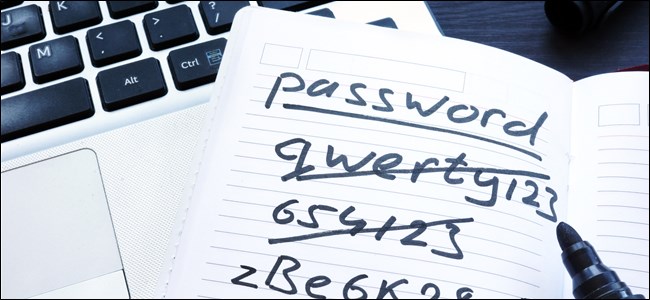
비밀번호는 고통스럽기 때문에 많은 사람들이 모든 계정에 동일한 두 개 또는 세 개의 비밀번호를 사용합니다. 불행히도 그것은 끔찍한 접근 방식입니다. 해커가 이러한 암호 중 하나를 알아낸다면 나머지 계정은 잠입을 위한 오리처럼 보입니다.
그러나 모든 사이트에 대해 고유한 암호를 만들고 이를 그대로 유지하려면 미친 헌신이나 암호 관리자가 필요합니다. 그리고 우리는 당신의 웹 브라우저에 있는 것에 대해 이야기하고 있는 것이 아닙니다.
ㅏ 비밀번호 관리자 은(는) 암호를 저장하고 자동으로 로그인(또는 계정 세부 정보 입력)하고 필요할 때 새 암호를 생성하는 다중 장치 전용 프로그램입니다. 암호 관리자를 사용하여 보안 메모, Wi-Fi 암호, 은행 정보 등을 저장할 수도 있습니다.
추가 보안을 위해 YubiKey와 같은 하드웨어 인증 장치를 고려할 수 있습니다. 이중 인증이 필요하기 때문에 온라인 계정을 보호하기 위한 탁월한 옵션입니다.
PC 내부의 먼지와 청소

PC 내부에 너무 많은 먼지가 쌓이면 PC가 “질식”될 수 있습니다. 책상 및 노트북 컴퓨터는 자유롭게 흐르는 공기에 의존하여 내부로 시원한 공기를 가져오고 뜨거운 것을 배출합니다. 팬 블레이드, 케이블, 케이스 내부 또는 구성 요소에 먼지가 너무 많이 붙으면 공기가 이동할 수 없습니다. 이대로 두면 PC가 제대로 냉각되지 않습니다. 이로 인해 컴퓨터의 성능이 저하되거나 극단적인 경우 구성 요소가 손상될 수 있습니다.
PC를 얼마나 자주 청소해야 하는지는 숲 속의 먼지가 얼마나 많은지에 달려 있습니다. 덥고 먼지가 많은 기후에 사는 경우 반년에 걸쳐 비가 내리는 지역에 사는 사람보다 PC를 더 자주 청소해야 합니다.
PC를 제대로 청소하려면 압축 공기 캔, 케이스를 여는 드라이버, 극세사 천을 비롯한 몇 가지 소모품이 필요합니다. 이것은 또한 케이블 상황을 개선할 수 있는 좋은 기회입니다. 지퍼나 트위스트 타이를 잡고 케이블을 재배치하여 방해가 되지 않도록 합니다.
단계별 지침에 따라 데스크탑을 철저히 청소할 수 있습니다. MacBook이나 다른 노트북이 있는 경우 압축 공기를 사용하여 먼지를 제거할 수도 있습니다.
키보드 및 마우스 청소
보건 당국자들은 코로나바이러스를 피하기 위해 정기적으로 손을 씻고 표면을 깨끗하게 유지하라고 계속 말합니다. 집에서 휴대전화 외에 키보드와 마우스보다 세균이 번식하기 좋은 곳은 없습니다.
소독용 물티슈로 마우스를 닦기만 하면 청소할 수 있습니다. 표백제는 손상될 수 있으므로 사용을 권장하지 않습니다. 기본적으로 스마트폰을 소독하는 데 사용할 수 있는 모든 것이 마우스나 키보드를 손상시키지 않아야 합니다.
지침에 따라 키보드를 철저히 청소할 수 있습니다. 기계식 키가 있는 경우 키를 쉽게 제거하여 철저한 청소가 가능합니다. 그러나 멤브레인 키를 제거하고 교체하는 것은 고통스러운 일입니다. 가능한 모든 것을 흔들어 놓는 것이 더 나을 것입니다(또는 기계 모델로 교체).
더 많은 아이디어
바라건대, 이러한 아이디어 중 일부는 집에서 시간을 보내는 동안 일을 더 정리(또는 더 깔끔하게)하는 데 도움이 될 것입니다.
다음은 수행할 수 있는 몇 가지 다른 작업입니다.
바이러스 백신이 최신 상태인지 확인하십시오.
집 Wi-Fi를 보호하세요.
PC 하드웨어를 업그레이드하십시오.
위에서 다룬 제안은 귀하의 재택근무 컴퓨팅 경험. 또한 상황이 정상으로 돌아오면 훨씬 더 나은 PC 설정, 잘 구성된 파일 구조, 더 나은 보안 및 깨끗한 하드웨어를 갖게 됩니다.